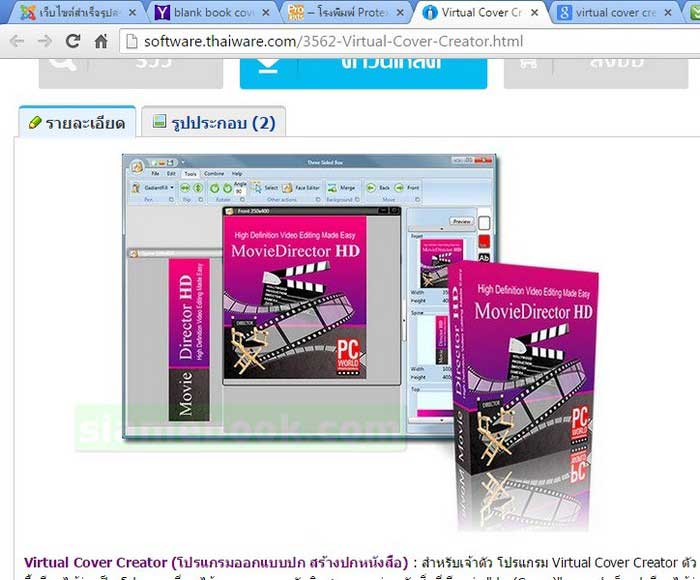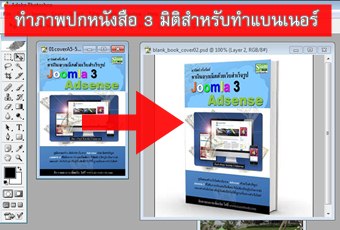
บทความแสดงตัวอย่างการนำภาพปกหนังสือมาทำเป็นปกที่ดูเป็นภาพ 3D ซึ่งนิยมทำเป็นแบนเนอร์เพื่อขายหนังสือหรือ eBook ในเว็บต่างๆ หรือ อาจจะแจกฟรี ดังภาพธัมเนล
การใช้ภาพปกแบบนี้จะดูน่าสนใจ และบางโปรแกรมก็ออกแบบได้สวยงามมาก เราจะพบตามเว็บขายอีบุ๊ค ขายหนังสือ ซึ่งเป็นผลงานของเจ้าของ เว็บนั้นๆ
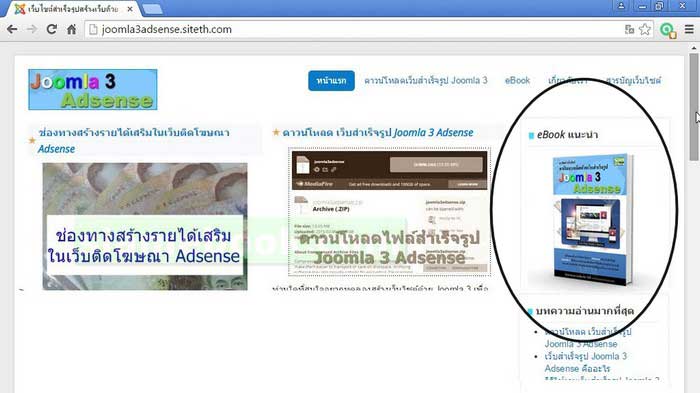
ขั้นตอนการสร้างภาพปกหนังสือ 3 มิติ
จริงๆ ก็มีโปรแกรมทำปกแนวนี้โดยเฉพาะ แต่ในบทความนี้ผู้เขียนจะเน้นใช้ Photoshop มาช่วยออกแบบ
ดาวน์โหลดภาพปกหนังสือแบบ 3 มิติ
ก่อนอื่นก็จะหาภาพปกหนังสือสำเร็จรูป ด้วยการดาวน์โหลดจากเน็ต สะดวกและเร็วกว่าทำเอง
1. เชื่อมต่อเน็ต แล้วไปที่ yahoo.com
2. พิมพ์คำค้นหา blank book cover แล้วคลิก Search เพื่อเริ่มการค้นหา
3. เมื่อแสดงผลการค้นหาแล้ว ให้คลิก Image เพื่อแสดงเฉพาะภาพ
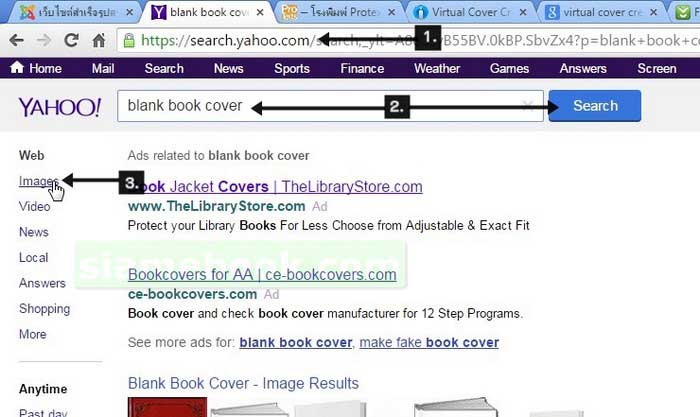
4. คลิกภาพปกหนังสือที่ต้องการ
5. การดาวน์โหลดให้ชี้เมาส์ที่ภาพ คลิกปุ่มขวาของเมาส์เรียกคำสั่งลัด คลิก Save image as.. เพื่อเซฟภาพลงเก็บในคอมพิวเตอร์ของเรา
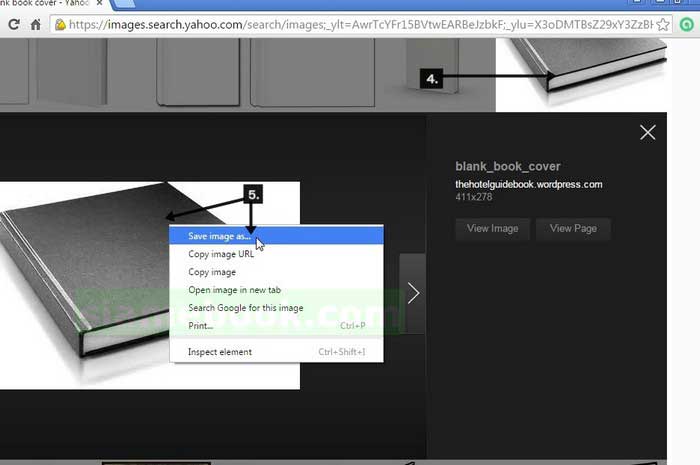
การแต่งทำภาพปกหนังสือ 3 มิติใน Photoshop
1. ตัวอย่างภาพปกหนังสือ 3 มิติ ที่ได้ดาวน์โหลดมาจาก Yahoo.com
2. เลือกปกที่ต้องการ ชี้ที่ภาพปก คลิกขวาของเมาส์เรียกคำสั่งลัด แล้วคลิก Edit with Photoshop
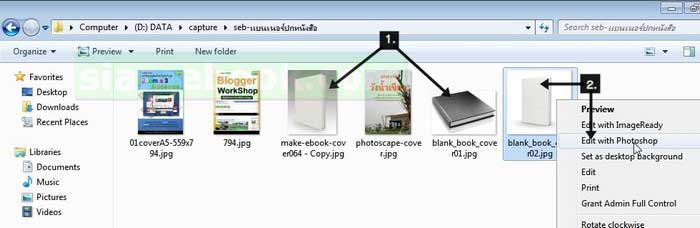
3. เปิดไฟล์ปกหนังสือของเรา ที่ต้องการนำมาทำภาพปก 3 มิติ
4. ตอนนี้จะมีภาพปก 2 ภาพ ให้คลิกภาพปกเปล่า
5. คลิกคำสั่ง Image>>Image Size
6. ให้ดูขนาดความกว้าง หรือ Width ของภาพ เช่น 480 ให้จดไว้ เพราะเราจะต้องไปกำหนดขนาดภาพปกให้เท่ากันก่อนจะนำมาแต่งภาพ
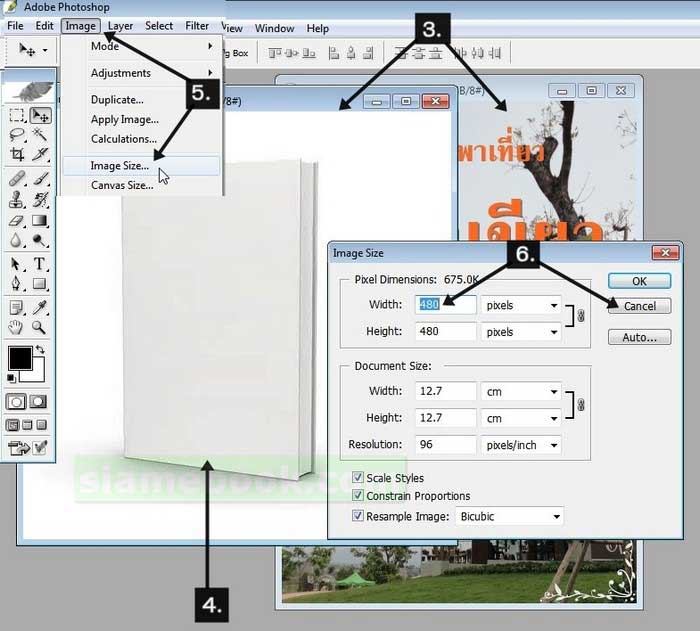
7. คลิกเลือกภาพปกหนังสือของเรา
8. คลิก Image>>Image Size
9. คลิก ลบและพิมพ์ค่า Width ให้เท่ากับภาพปกในข้อที่ 6 หรือน้อยกว่าให้พอๆ กับภาพปกเปล่า จะดีที่สุด แล้วคลิก OK ปิดกรอบข้อความ
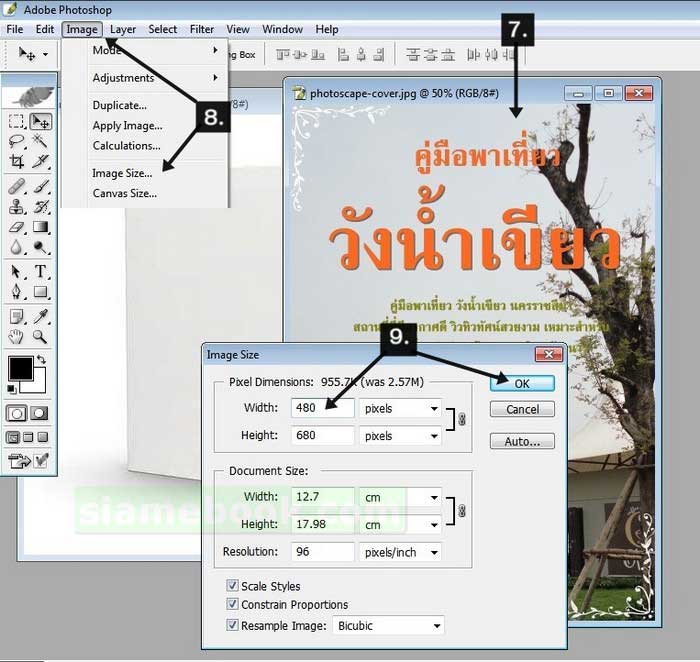
10. วิธีนี้จะลดขนาดปกหนังสือของเราให้มีขนาดเท่ากับปกเปล่า หรือเล็กกว่า เพื่อความสะดวกในการลดขนาด และแต่งภาพนั่นเอง
11. คลิกเครื่องมือ Move Tool
12. ลากภาพปกหนังสือของเรา ไปวางบนภาพปกเปล่า ซึ่งภาพยังใหญ่กว่า จำเป็นต้องลดขนาดให้เล็กลง
13. ชี้เมาส์ที่จุดที่มุม กดปุ่ม Shift ค้างไว้ แล้วลากเมาส์เข้าหามุมตรงกันข้าม เพื่อลดขนาดภาพให้เล็งลง
14. ตัวอย่างภาพปกที่ได้ลดขนาดจนพอดี กับปกเปล่า แล้ว
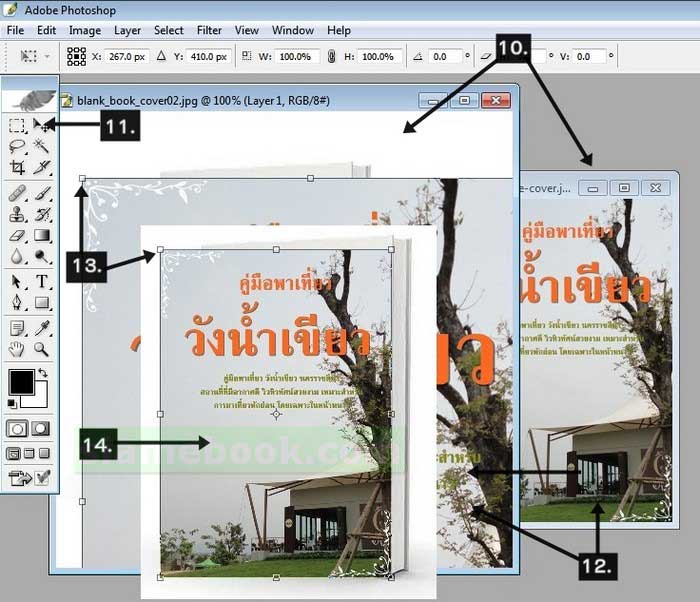
15. คลิกคำสั่ง Edit>>Traasform>>Distort เพื่อเรียกใช้คำสั่งบิดภาพ
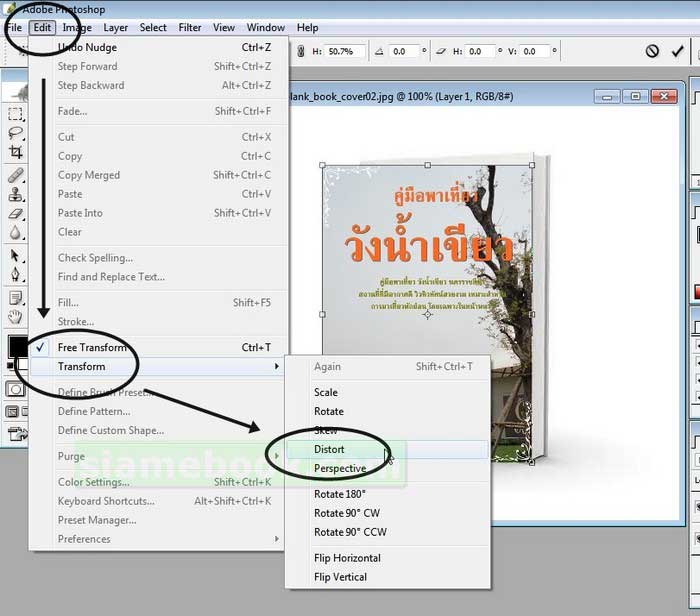
16. ชี้ที่มุมของภาพ แล้วลากย้ายให้พอดี จัดการไปทีละมุม จนกว่าจะได้ภาพปกที่ซ้อนทับปกเปล่าพอดี
17. ตัวอย่างปกหนังสือที่ได้ซ้อนทับกับปกเปล่าเรียบร้อยแล้ว

18. หากพื้นที่รอบปกมีขนาดกว้างมากเกินไป ให้คลิกเลือกเครื่องมือสำหรับเลือก
19. ลากเป็นเส้นประครอบภาพ เฉพาะส่วนที่ต้องการ 20. คลิกคำสั่ง Image>>Crop
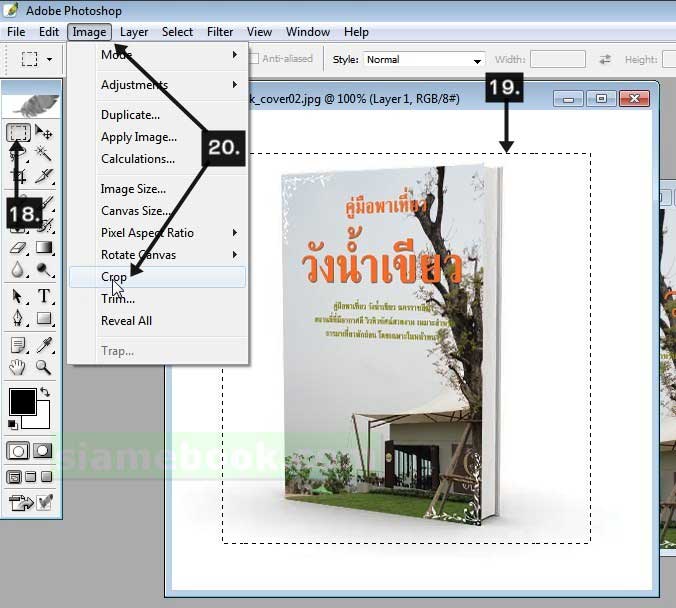
21. หลังจากได้ทำงานเสร็จแล้ว ให้บันทึกไฟล์เก็บไว้ โดยคลิกคำสั่ง File>>Save
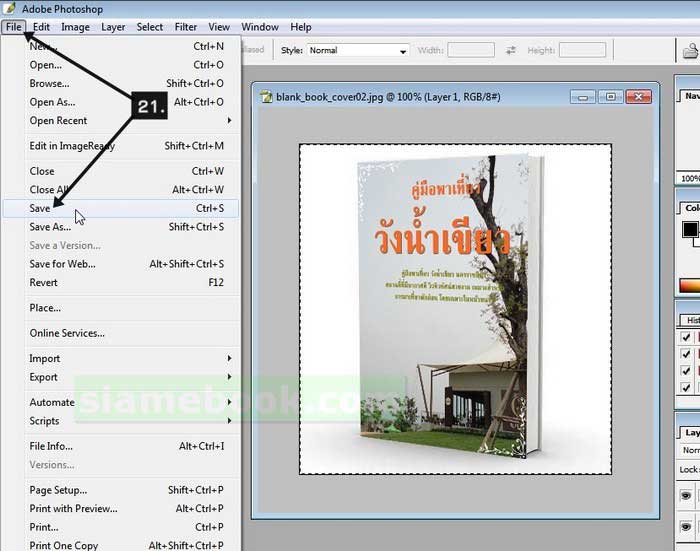
การนำภาพปกหนังสือ 3 มิติไปใช้งาน
1. ก่อนอื่นต้องดูก่อนว่าจะนำภาพปกไปทำอะไร ซึ่งจะนิยมนำไปทำแบนเนอร์ ให้คลิก Image>>Image Size
2. ในช่อง Width ให้ลดขนาดความกว้าง แบนเตอร์ที่ใช้ในเว็บต่างๆ จะมีขนาดมาตรฐาน เช่น 336 x 280, 300 x 300, 250 x 250 เป็นต้น
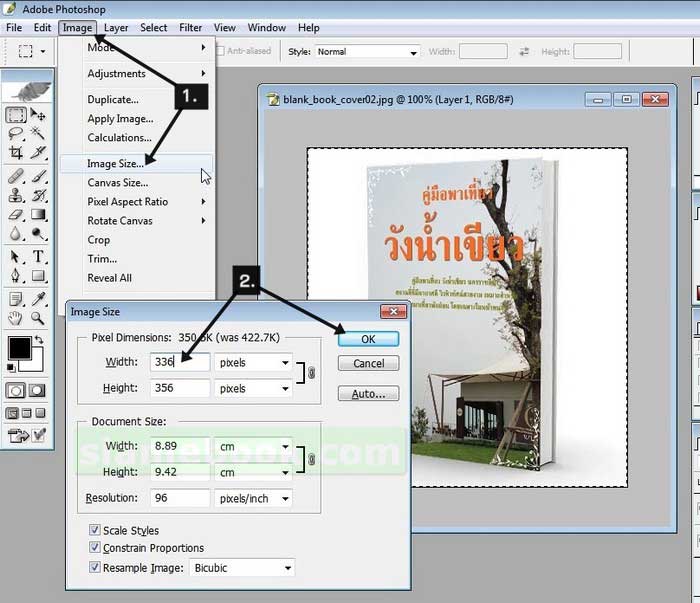
3. เมื่อลดขนาดได้ตามต้องการแล้ว ให้คลิก File>>Save for Web...
4. คลิกเลือกภาพแบบ JPEG และเลือกคุณภาพของภาพไว้ที่ Very High
5. หลังการตั้งค่าในข้อที่ 4 แล้ว ให้ดูภาพตัวอย่าง มีความคมชัดดีหรือไม่ หากไม่คมชัด ต้องกลับไปทำภาพประกอบอีกครั้ง ให้ชัดกว่านั้น
6. ดูขนาดภาพ จะต้องไม่ใหญ่จนเกินไม่ไม่ควรเกิด 30 KB
7. เสร็จแล้วคลิก Save
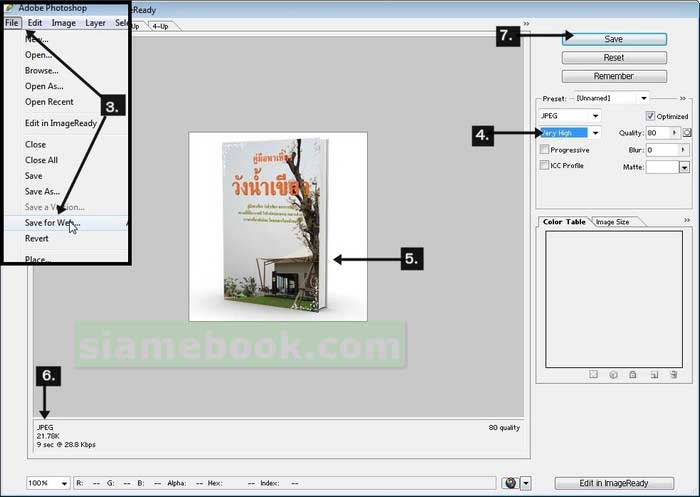
ตัวอย่างการนำภาพปกหนังสือ 3 มิติไปใช้งาน การใช้งานไฟล์ในลักษณะนี้ ค่อนข้างแคบ จะใช้เฉพาะนักเขียนเท่านั้น หลังจากทำ eBook ทำหนังสือเสร็จแล้ว อยากจะโชว์ผลงาน แจกฟรี หรือขาย ผ่าน เน็ต ผ่านเว็บไซต์ ก็จะทำเป็นแบนเนอร์ ติดไว้ที่ดานต่างๆ ในหน้าเว็บไซต์
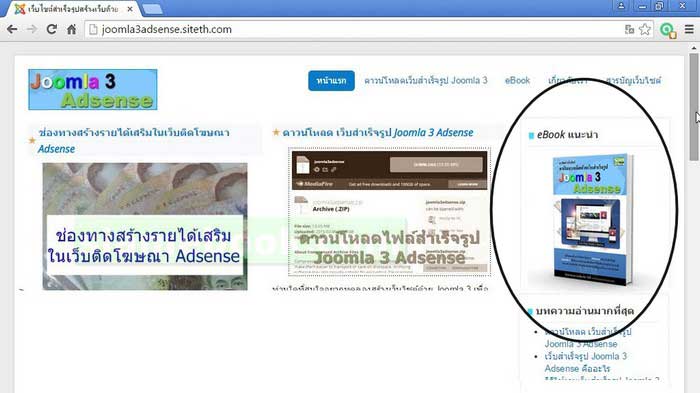
สำหรับผู้ที่ต้องทำงานกับงานหนังสือบ่อยๆ อย่างนักเขียน บทความนี้น่าจะมีโประโยชน์ แต่หากต้องการความสวยงามและความสามารถอื่นๆ ที่รอง รับการทำหนังสือโดยเฉพาะ ก็ขอแนะนำโปรแกรม Virtual Cover Creator ออกแบบได้ดีกว่า เพราะเป็นโปรแกรมสำหรับทำปกหนังสือโดยเฉพาะ